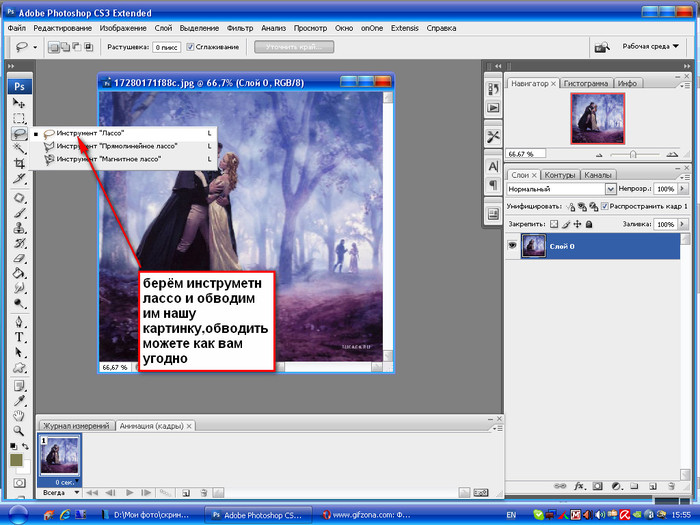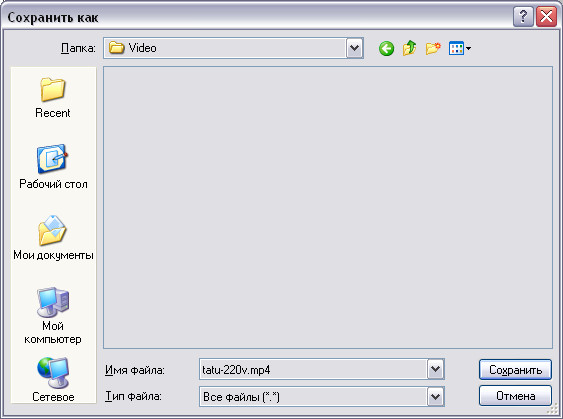-Рубрики
- Кулинария (1909)
- здоровье (670)
- красота (634)
- рукоделие (633)
- психология (297)
- вязание (265)
- мудрые мысли (155)
- шитье (151)
- программы (142)
- знаки зодиака (132)
- гадиния (111)
- Детская (99)
- деньги (73)
- видио (59)
- счастье (58)
- тесты (47)
- ЮМОР (47)
- косметика своими руками (41)
- здоровое питание (32)
- спотр (31)
- Детская (12)
- картинки (11)
- кино (8)
- фото (7)
- Сания Рамай татарские песни (1)
- книги (1)
-Музыка
- А напоследок я скажу
- Слушали: 2950 Комментарии: 0
- Ю. Чичерина " В лунном сиянии"
- Слушали: 54114 Комментарии: 11
- "Я буду твоей малышкой"
- Слушали: 23585 Комментарии: 0
- ***Татарские Народные Мелодии (плясовые) - Гармонь ***
- Слушали: 8809 Комментарии: 4
- ***Виктор Королёв - А я налью себе вина***
- Слушали: 6459 Комментарии: 7
-Поиск по дневнику
-Подписка по e-mail
Другие рубрики в этом дневнике: ЮМОР(47), шитье(151), фото(7), тесты(47), счастье(58), спотр(31), Сания Рамай татарские песни(1), рукоделие(633), психология(297), мудрые мысли(155), Кулинария(1909), красота(634), косметика своими руками(41), книги(1), кино(8), картинки(11), знаки зодиака(132), здоровье(670), здоровое питание(32), Детская(99), Детская(12), деньги(73), гадиния(111), вязание(265), видио(59)
Уроки обучение с нуля |
Это цитата сообщения alena41 [Прочитать целиком + В свой цитатник или сообщество!]
|
Как легко скачать видео на компьютер. |
Это цитата сообщения Владимир_Шильников [Прочитать целиком + В свой цитатник или сообщество!]
Я приветствую всех читателей блога. Сегодня я расскажу, как легко и просто скачать видео с практически любого сервиса. При этом, не устанавливая на свой компьютер никаких программ и плагинов.
В этом нам поможет .
Здесь имеется большое количество сервисов, откуда можно скачать понравившееся Вам видео.
Выбираем, откуда будем скачивать видео. Для примера я выберу YouTube.
|
Как восстановить засохший картридж? |
Это цитата сообщения Владимир_Шильников [Прочитать целиком + В свой цитатник или сообщество!]
Методика восстановления засохших картриджей струйных принтеров пригодится тем, кто вовремя не заправил картридж, и он засох. Картриджи нужно особым способом размочить. Для этого мы применяем спецсостав для размачивания. Существует три вида составов. Кислотный, нейтральный и щелочной. Все составы подлежат фильтрации.
Кислотный (color HP): 10% эссенции уксусной кислоты, 10% спирта, 80% дисцилированной воды.
Нейтральный (весь спектр принтеров): 10% глицерина, 10% спирта, 80% дисцилировки.
Щелочной (Epson, Canon): 10 % аммиака, 10% спирта,10% глицерина, 70% дисцилировки.
|
Чистка компьютера - быстро, качественно, бесплатно. |
Это цитата сообщения Владимир_Шильников [Прочитать целиком + В свой цитатник или сообщество!]
Чистка компьютера - быстро, качественно, бесплатно. Программа Wise Disk Cleaner 4 Free
Продолжаем сериал о "маленьких бесплатных программах с большими возможностями".
В предыдущей статье было рассказано о программе очистки реестра Wise Registry Cleaner 4 Free фирмы Wise Cleaner. Также эта фирма предлагает аналогичную программу и для чистки компьютера - Wise Disk Cleaner 4 Free. Скачать ее можно с соответствующей страницы загрузок сайта разработчика. Размер программы 2,81 Мб, поддерживается Windows 98/2000/XP/Vista.
|
УЧИМСЯ ДЕЛАТЬ ВИДЕОРОЛИКИ И СЛАЙД-ШОУ. |
Это цитата сообщения yaqut [Прочитать целиком + В свой цитатник или сообщество!]
|
Серия сообщений "урок":
Часть 1 - Интересные и полезные ссылки
Часть 2 - Для изучения немецкого
...
Часть 98 - Картинка из кодов
Часть 99 - Как расположить табличку с картинками по центру страницы?
Часть 100 - Как сделать рамочку для текста самому.
|
Удивительный шкаф |
Это цитата сообщения yaqut [Прочитать целиком + В свой цитатник или сообщество!]
Серия сообщений "интересно":
Часть 1 - С ДНЕМ ПОБЕДЫ !
Часть 2 - Где отдыхают миллиардеры
...
Часть 96 - Узнай, какой из тебя советчик
Часть 97 - Восточные притчи.
Часть 98 - Удивительный шкаф
Часть 99 - Цитаты
Часть 100 - Приятного просмотра!
|
Защищен ли ваш компьютер от удаленного доступа? |
Это цитата сообщения Владимир_Шильников [Прочитать целиком + В свой цитатник или сообщество!]
 В операционной системе Windows, во всех ее версиях, есть одна очень “удобная” функция, называется она “Удаленный доступ”. С разрешения пользователя, кто-то из продвинутых друзей может подключиться к ПК и взять на себя управление системой, например для решения возникших проблем. Однако этой лазейкой могут воспользоваться и хакеры для получения контроля над компьютером, поэтому функцию удаленного управления компьютером лучше деактивировать. О том, как это сделать, в этой статье и пойдет речь.
В операционной системе Windows, во всех ее версиях, есть одна очень “удобная” функция, называется она “Удаленный доступ”. С разрешения пользователя, кто-то из продвинутых друзей может подключиться к ПК и взять на себя управление системой, например для решения возникших проблем. Однако этой лазейкой могут воспользоваться и хакеры для получения контроля над компьютером, поэтому функцию удаленного управления компьютером лучше деактивировать. О том, как это сделать, в этой статье и пойдет речь.
Деактивируем функцию удаленного доступа в Windows XP
|
Три способа подписать фото |
Это цитата сообщения tanya-vamp0810 [Прочитать целиком + В свой цитатник или сообщество!]
Источник http://craftblog.blogspot.com/2011/03/blog-post_4872.html
Как сделать надпись на фото
- просто надпись в Paint
- прозрачная выпуклая надпись в Photoshop
- надпись в Picasa
Шаг 2:
В меню "Рисунок" уберите галочку с пункта "непрозрачный фон"
Шаг 3:
Выберите инструмент "текст"
Шаг 4:
Сделайте надпись. Шрифт можно менять, делать жирным, изменять его размер.
Готово. Не забудьте сохранить своё подписанное фото:
Меню "Файл" >>>Сохранить как.
Второй способ. Программа Adobe Photoshop. Её надо установить на компьютер или можно пользоваться он-лайн версией.
Я покажу как сделать прозрачный выпуклый текст.
Шаг 1:
Откройте рисунок с помощью этой программы. Выберите инструмент "Текст". Напечатайте свой текст.
Можно изменить шрифт и размер набранного текста. Изменения будут сразу отображаться на экране. Можно изменять и цвет, но нам это не принципиально, т.к. цвета у нас видно вообще не будет.
Шаг 2:
Выберите меню "Слой">>>>"Тиснение". При этом вы должны находится в режиме текста (это тот слой с которым мы сейчас работаем; увидеть в каком слое мы сейчас можно на панели справа)
Можете поиграться с настройками "Тиснения" и посмотреть, что получится. А можете всё оставить как есть и ничего не трогать, эффект тиснения уже у нас получился.
Шаг 3:
Делаем прозрачным текст. Справа в окошечке у нас есть "бегунок" со словом Заливка. Ставим значение на ноль.
Сохраняем наш измененный рисунок: Файл>>>Сохранить как
Способ третий. Программа Picasa - это гугловский продукт, распространяется бесплатно. Очень удобен при работе с фотографиями, т.к. не такой сложный как Фотошоп, всё понятно на интуитивном уровне. С помощью Пикасы можно редактировать быстро редактировать фото, отправлять их в веб-альбомы или сразу в блог и много чего еще. Но нас сейчас интересует текст :)
Раньше я думала, что непосредственно в самой программе нельзя написать текст поверх фото (по крайней мере я не нашла), но благодаря Лена Starry наконец увидела заветную кнопочку))))
На ней написано "ABC" (указана зеленой стрелкой). Нажимаете эту кнопочку и дальше следуете текстовым подсказкам. Всё очень-очень просто! Не забудьте сохранить свою подписанную фотографию.
Можно еще воспользоваться Picnik - он-лайн редактор фотографий.
Шаг 1:
Откройте картинку с помощью Picasa. Выберите там кнопочку Picniк (на предыдущем фото она обозначена красной стрелкой) и следуйте инструкции (помните, вы должны быть подключены к интернету).
Шаг 2:
Когда загрузился Picniк, выберите вкладку "создать" и в ней меню "текст"
В поле для ввода текста введите надпись и нажмите "добавить"
Вот три самых легких, на мой взгляд, способа сделать надпись на фотографии. Всем удачи!
|
Учимся делать маску в PSP. |
Это цитата сообщения mariflash [Прочитать целиком + В свой цитатник или сообщество!]
|
|
Как создать сайт бесплатно |
Это цитата сообщения lach [Прочитать целиком + В свой цитатник или сообщество!]
С помощью сервиса Fo.ru Вы сможете: создать свой сайт бесплатно, размещать свои бесплатные сайты сразу же в интернете, пользоваться сайтом неограниченное время.
Доступные модули: Фотоальбом, Видео, Блог, Форум, Страницы, Счетчик, Email-формы, MP3.
С помощью панели управления вы можете: сменить дизайн, размещать статьи, фото, аудио и видео, рекламные баннеры, записи в блоге, сообщения на форуме, создавать опросы, есть возможность изменять изображения для шапки и фона сайта. Читать далее
Серия сообщений "Как заработать в интернете":
Часть 1 - Заработок в интернете..... насколько это реально?
Часть 2 - Как заработать в интернете - 1. Платные опросы.
...
Часть 18 - Работа в интернете, ЛиРу и всё, всё, всё...
Часть 19 - Работа в интернете для начинающих
Часть 20 - Как создать сайт бесплатно
|
Прыгающие помидоры (флеш-игра) |
Это цитата сообщения sereetzer-ru [Прочитать целиком + В свой цитатник или сообщество!]
В этой флеш-игре от вас требуется не дать свалиться на пол выпрыгивающим из тарелки помидорам.
|
Уроки от Елены. |
Это цитата сообщения almiria_kh [Прочитать целиком + В свой цитатник или сообщество!]
|
КОММЕНТАРИИ+Код (Спасибо, Пожалуйста, Благодарю) |
Это цитата сообщения kru4inka [Прочитать целиком + В свой цитатник или сообщество!]
|
Как узнать кто из ПЧ подписан по email, а кто нет. Решено. |
Это цитата сообщения Роман_Немеров [Прочитать целиком + В свой цитатник или сообщество!]
Вчера мне в голову пришла идея, как определить список постоянных читателей, которые получают уведомление на email.
... Иногда вижу надпись "Дневник закрыт для всех, кроме списка друзей и избранных"...
...
Когда пишешь посты или цитируешь пост, появляется надпись "Сообщение отправлено на 36 адресов постоянных читателей"
Можно ли узнать этот список ПОСТОЯННЫХ ЧИТАТЕЛЕЙ, чтобы остальных не вносить в список избранных???
Догадались, как это сделать? Решение такое:
1. Добавить одного ПЧ в список избранных.
2. Написать любое сообщение доступное только для списка избранных.
3. Если после публикации будет написано, что выслано уведомление на 1 email, следовательно это ПЧ подписан по email, если 0, то не подписан.

4. Удалить этого ПЧ из списка избранных и повторить пункты 1-3 для каждого ПЧ.
Побочный эффект: сами понимаете, будет приходить несодержательное электронное письмо, но смягчить эффект можно сообщением типа "Извини за письмо, не переходи на страницу записи, ее уже нет ))))".
В ручную очень накладно, но можно написать скрипт... Кому надо, пишите в комментариях, если будет востребовано - напишу.
|
Заблокированы сайты одноклассники, вконтакте, майл? |
Это цитата сообщения EgoEl [Прочитать целиком + В свой цитатник или сообщество!]
Заблокированы сайты одноклассники, вконтакте, майл?
Зашли на сайт одноклассники, вконтакте или на почтовый ящик, а там «....Ваш аккаунт заблокирован за рассылку спама...отправьте СМС.....», «Ваш ip заблокирован, для подтверждения отправьте смс и получите код активации...» и т.д. и т.п.
Не в коем случае не отправляем ни каких СМС, т.к. в 99% случаев это ВИРУС! И при входе на сайт вы просто по подаете на фишинговый сайт -сайт подделку (фэйк), где если Вы введете еще свои данные - то сможете лишиться не только денег, но и самого аккаунта, так как при отправке Ваших секретных данных, таких как логин и пароль, вы просто напросто отправляете злоумышленнику. При этом многие поисковики становятся недоступными!
Как решить эту проблему:
1.Заходим «Мой компьютер», далее диск С, на диски С ищем папку WINDOWS, заходим в нее, далее папка system32, папка drivers, папка etc, в папке etc есть файл hosts жмем открыть, в появившемся окне выбираем блокнот.
Если файла hosts не видно, то включите отображение скрытых файлов.
Нажмите на надпись Сервис (вверху окна). Из списка выберите пункт «Свойства папки…»

Откроется небольшое окошко. Нажмите на закладку «Вид» вверху окна

Уберите галочку с пункта «Скрывать расширения для зарегистрированных типов файлов» и нажмите кнопку «ОК» внизу окошка.
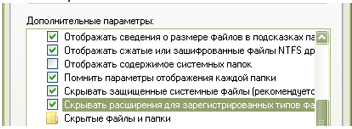
2.В открывшемся блокноте видим надписи, и сравниваем их вот с этим:

# localhost name resolution is handled within DNS itself
# 127.0.0. localhost
стираем все строки, что находятся ниже этих. Перезагружаем. Пробуем зайти на нужный сайт. Желательно также провести проверку антивирусом всего ПК.
Все что ниже - удаляем.
3.Сохраняем, закрываем. Перезапускаем компьютер.
источник
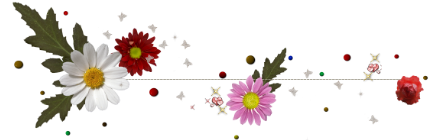
Безумно хочу расслабиться, сбросить груз, прожитого года, набраться сил перед предпраздничной гонкой: готовкой, уборкой, и т.д. и т.п. В домашних условиях это у меня не особо получается. Слышала когда-то о такой технологии как Рефлексотерапия, она позволяет запустить организм на самовосстановление. Больше всего хочу испробовать такой ее вид, как рефлексотерапия точечная. О результатах сообщу позже.
|
Поздравления,комментарии + код |
Это цитата сообщения kru4inka [Прочитать целиком + В свой цитатник или сообщество!]
Поздравления,комментарии + код



Вы ищете натуральное, экологически чистое напольное покрытие? Вам нужна паркетная доска классическая. Купить паркетную доску, а также, другие товары для дома, Вы можете в интернет-магазине "Модный Дом". Все подробности на сайте modniydom.com.ua .

|
Урок как перенести цветовую палитру.... |
Это цитата сообщения zomka [Прочитать целиком + В свой цитатник или сообщество!]
|
Добавить музыку на ваше фото |
Это цитата сообщения ТИШИНА_500 [Прочитать целиком + В свой цитатник или сообщество!]
Добавить музыку на ваше фото
"Часть адреса вашего фото"
надо вставить между кавычками.
или текст сдвинулись ниже.
Втавьте ее один или несколько раз.
в котором мы соединим
ваше фото и музыку.
ПРИМЕЧАНИЕ:
Не забывайте менять размеры
подстраивая под размеры вашего фото.
Мои такие:
width="500" height="313"
|
Урок от NATALI:Делаем снег глитерами |
Это цитата сообщения NATALI-NG [Прочитать целиком + В свой цитатник или сообщество!]

Читать далее
Серия сообщений "Мои уроки":
Часть 1 - Урок от NATALI: Выделение при помощи быстрой маски
Часть 2 - Урок от NATALI:Использование маски на картинке
...
Часть 93 - Урок от NATALI:Раскрашиваем узор в анимации
Часть 94 - Урок от NATALI:Фильтр -Текстура -Зерно
Часть 95 - Урок от NATALI:Делаем снег глитерами
|
Рисовалка-времяубивалка |
Это цитата сообщения Mages_Queen [Прочитать целиком + В свой цитатник или сообщество!]
Забавная рисовалка. Рисуете что-нибудь, а потом нажимаете PLAY.
Еще времяубивалки:
|
Как создать голосование, опрос или тест? |
Это цитата сообщения Rost [Прочитать целиком + В свой цитатник или сообщество!]

Помните, что было 21 октября 2009 года?

21 октября прошлого года в сообщении "Как писать сообщение? (простой редактор)" после этой картинки написал: "Эта опция пока не описана мною, постараюсь исправить это в ближайшем будущем." Пришло время отвечать.
Кому интересно
LI 5.09.15
|
КАК СКАЧАТЬ ВИДЕОРОЛИК ИЗ ИНЕТА НА КОМП |
Это цитата сообщения Белянушка [Прочитать целиком + В свой цитатник или сообщество!]
|
|
Урок от NATALI: Извлекаем узор из маски |
Это цитата сообщения NATALI-NG [Прочитать целиком + В свой цитатник или сообщество!]


Читать далее
Серия сообщений "Мои уроки":
Часть 1 - Урок от NATALI: Выделение при помощи быстрой маски
Часть 2 - Урок от NATALI:Использование маски на картинке
Часть 3 - Урок от NATALI:Делаем дождь плагином Альен Скин
Часть 4 - Урок от NATALI:Делаем дождь плагином Альен Скин
Часть 5 - Урок от NATALI:Плагин- Greg's Factory Output2 и урок как им создавать анимацию
Часть 6 - Урок от NATALI:Учимся делать свет плагином Альен Скин-Impact
Часть 7 - Урок от NATALI:Учимся создавать коллаж
Часть 8 - Урок от NATALI:Для фотошопа С5 -быстрое выделение
Часть 9 - .Урок от NATALI: Учимся добавлять плагины и маски в Корел
Часть 10 - Урок: Учимся делать огонь плагином Альен Скин
Часть 11 - Урок от NATALI:Плавное движение всего в четырёх слоях
Часть 12 - Урок от NATALI:Учимся делать блики инструментом осветлитель
Часть 13 - Урок от NATALI:Марионеточная деформация для С5
Часть 14 - Урок от NATALI:Восстанавливающая кисть
Часть 15 - Урок от NATALI:Заливка с учётом содержимого для С5
Часть 16 - Урок от NATALI:Учимся создавать 3Д формат в С5
Часть 17 - Урок от NATALI: Бегущая дорожка
Часть 18 - Урок от NATALI:Движение текста по заданному пути
Часть 19 - Урок от NATALI: Плывущие облака
Часть 20 - Урок от NATALI:Как использовать МАСКИ- в фотошопе
|
Засекаем время...зажимаем уши... |
Это цитата сообщения ЛеннТолльна [Прочитать целиком + В свой цитатник или сообщество!]
ЗАСЕКИТЕ ВРЕМЯ...ЕСЛИ БУДЕТЕ ПЕЧЬ ЭТОТ ПИРОГ.
Зажмите уши.....потому что ваши домашние будут требовать добавку!
ИТАК....
Это мой дебюююют)))))

Луковая подушка.

Возьмите только одну баночку сайры.Достаточно будет.


Тесто как на шарлотку.

Консервы выливаем вместе с маслом.


Венчик сам разобъет рыбку.








А теперь...зажимайте уши!!! Визг восторга обеспечен!

Ну и что? что он немного скособочился у меня))))


Это всё,что осталось через 5 минут...

|
УРОК-КАК СДЕЛАТЬ СЛАЙД ШОУ. |
Это цитата сообщения RADYGA55 [Прочитать целиком + В свой цитатник или сообщество!]
|
Убираем сообщения под кат с разными словами |
Это цитата сообщения Душица [Прочитать целиком + В свой цитатник или сообщество!]
Как убрать часть сообщения под кат таким образом, чтобы ссылка, ведущая на эту скрытую часть сообщения говорила не просто "Читать далее", а содержала какие-то ваши слова, то что вы хотите написать? Это очень просто!
Воспользуйтесь указанными тегами: сначала идет открывающий, потом - закрывающий (курсив не обязателен, это у меня просто шрифт такой)):
Ну а как вообще убрать сообщение под кат, можно прочитать здесь.

|
Создаём коллаж. |
Это цитата сообщения almiria_kh [Прочитать целиком + В свой цитатник или сообщество!]
|
Золотая коллекция программ |
Это цитата сообщения BraveDefender [Прочитать целиком + В свой цитатник или сообщество!]
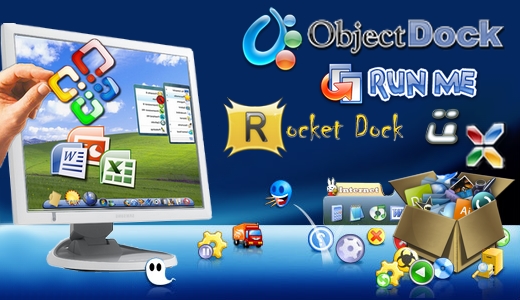
Четыре дня назад давал ссылку на сайт с коллекцией программ, удобно рассортированных и постоянно обновляемых. Четырнадцать месяцев назад давал ссылку на сайт-библиотеку бесплатных программ, отлично рассортированных и супероперативно обновляемых (кстати, этот сайт успешно развивается: если в поиске Google набрать "программы", первым выдается именно он; в Яндексе – четвертый). Когда доделаю свой сайтик с выбранными мной программами, тоже обязательно приглашу.
Сегодня, идя навстречу читателям, публикую список программ, а не ссылки (так, конечно, намного удобнее).
|
|
|
Как фильтровать входящие письма на ваш Емейл |
Это цитата сообщения [Прочитать целиком + В свой цитатник или сообщество!]
Общаясь в личке со своими читателями, я заметил одну особенность, многие вынужденно отказываются читать регулярно блог мотивируя это тем, что у них на емейле свалка из писем и мол, некогда их перебирать все. Мне пришла идея написать пост, о том как из свалки сделать чистоту, в которой есть полочки, на каждой из которых есть тематическое письмо, и ничего лишнего.
По этому, как и обещал неделю назад, написал пост о том как создавать удобные фильтры на почтовом ящике, по которым все уведомления о новых постах из блога www.RadioHeads.net будут скидываться в одну папку, кроме них в эту папку ничего больше не попадет, а значит вы сможете четко видеть все посты из этого блога у себя в целой папке. Таким же образом можно фильтровать любые другие письма, чтобы их тематика скидывалась в одну тематическую папку, а не в общую "Входящие" Где как правило собирается весь мусор.
Пост адаптирован к мейлрушным пользователям, если есть желающие узнать как это же сделать на другом почтовом сервисе - пишите тут в комментариях какой у вас почтовый сервис, если вас будет больше чем 4 человека, то я напишу и для вашего.
Заходим на главную страницу вашей почты: http://win.mail.ru/cgi-bin/start

1. Нажимаем на кнопку "Папки"




|
Все формы для комментирования |
Это цитата сообщения Rost [Прочитать целиком + В свой цитатник или сообщество!]

Весной писал уже пост, в котором рассказал всё про комментирование и комментарии. Сегодня расскажу про всё виды форм для комментирования на ЛиРу.
Кому интересно
LI 5.09.15
|
Как сделать кликабельную ссылку |
Это цитата сообщения Елена_Ориас [Прочитать целиком + В свой цитатник или сообщество!]
"Вопросик. А как сделать кликабельной ссылку на какой-нибудь сайт. Спасибо"
Отвечаю:
Во-первых, нужно скопировать адрес страницы, на которую ты хочешь сделать ссылку.
Ну хоть на эту, например:

АДРЕС копируем из адресной строки браузера. Посмотри у себя на экране какой там адрес.
А в моем примере, как видишь, адрес
http://ivaviva.ru/post122357571/
Это и есть адрес той страницы, на которую я буду делать ссылку.
Если его опубликовать в блоге, то он сам по себе должен становиться ссылкой, что легко понять, наведя мышку (мышка превратится в лапку). Но на Ли.ру это почему-то не всегда срабатывает. Какие-то тут защиты стоят от хакеров, наверное...
Ну ладно, мы сделаем ссылку красиво, чтобы человек заранее знал куда идет и что его там ожидает.
Поэтому в черновике набираем урл, вот такую заготовку из 12 символов:
После знака равенства (я это место отметила красной галочкой), вставляем АДРЕС (тот что копировали в адресной строке браузера).
Обязательно впритык, без просветов.
Получается вот так:
Теперь между спинками квадратных скобок пишем анкор (слово, нажав на которое человек попадет на нужную страницу).
Анкор у нас будет, например: Сады
Итого получилось так:
Так это выглядит в черновике.
Если нажать на кнопку «Опубликовать», то вся эта писанина преобразуется в симпатичную ссылочку:
Сады
Когда читаешь инструкцию и не выполняешь, все кажется страшно.
А если выполнять, ну хоть прямо сейчас, то все получится легко!
Ты аж удивишься. Попробуй!
А по ссылке Сады
можешь сходить, если тебя интересует статья «Сады вверх ногами».
Серия сообщений на тему «Возня с компьютером»:
*Как не заблудиться на Ли.ру
*Как комментировать
*Как читать плоховидимый текст
*Как выразить (послать) симпатию
*Как сделать ссылку на друга
*Как вставить картинку - урок для новеньких
*Не суйте в комментарии картинки!
* Как разместить картинку со всплывающим текстом
* Как сделать скрин
*Как делать себе ПиАр
*Как напечатать брошюру на принтере
*Как остановить принтер
*Комментаторы-данайцы
|
Учимся менять дизайн ЛиРу, избавляемся от рекламы, напоминания микроблога и тп. |
Это цитата сообщения _LexIncorp_ [Прочитать целиком + В свой цитатник или сообщество!]
Все нижеописанное будет работать только в FireFox (т.к. Stylish - для него сделан).
1. ставим расширение Stylish для Mozilla FireFox
 Stylish 0.5.7 (c сайта Mozilla)
Stylish 0.5.7 (c сайта Mozilla)
 Stylish 0.5.7 (локальная копия(меняем расширение с zip на xpi)
Stylish 0.5.7 (локальная копия(меняем расширение с zip на xpi)
Страница расширения: https://addons.mozilla.org/en-US/firefox/addon/2108 и http://userstyles.org/stylish/
2. Загружаем в Stylish мои изменения. Берем тут: http://userstyles.org/styles/8215 (нажимаем Load into Stylish)
В окне с кодом жмем "Сохранить",
3. Наслаждаемся новым старым лиру) (работает на всех страницах, включая домены (которые зарегистрированы на сегодняшний день))
от чего мы избавились: надпись "не обновлялся"(в профиле ее оставим), дубляж "+в друзья" в каждом посте,дубляж этого же в профиле,реклама тулбара лиру внизу, реклама в дневнике, профиле, на странице топа.
|
Учимся менять дизайн ЛиРу, избавляемся от рекламы, напоминания микроблога и тп. |
Это цитата сообщения _LexIncorp_ [Прочитать целиком + В свой цитатник или сообщество!]
Все нижеописанное будет работать только в FireFox (т.к. Stylish - для него сделан).
1. ставим расширение Stylish для Mozilla FireFox
 Stylish 0.5.7 (c сайта Mozilla)
Stylish 0.5.7 (c сайта Mozilla)
 Stylish 0.5.7 (локальная копия(меняем расширение с zip на xpi)
Stylish 0.5.7 (локальная копия(меняем расширение с zip на xpi)
Страница расширения: https://addons.mozilla.org/en-US/firefox/addon/2108 и http://userstyles.org/stylish/
2. Загружаем в Stylish мои изменения. Берем тут: http://userstyles.org/styles/8215 (нажимаем Load into Stylish)
В окне с кодом жмем "Сохранить",
3. Наслаждаемся новым старым лиру) (работает на всех страницах, включая домены (которые зарегистрированы на сегодняшний день))
от чего мы избавились: надпись "не обновлялся"(в профиле ее оставим), дубляж "+в друзья" в каждом посте,дубляж этого же в профиле,реклама тулбара лиру внизу, реклама в дневнике, профиле, на странице топа.
|
Сделай видео слайд-шоу |
Это цитата сообщения Дайтека [Прочитать целиком + В свой цитатник или сообщество!]
Всем привет!
Сделала небольшое видео слайд-шоу.
Вы если захотите, можете сделать любое из своих фотографий, при помощи программы Picasa. Программа на русском языке и очень проста в управлении, так что проблем с ней у Вас с ней не будет.
( Для просмотра - у кого проблемы со связью, то нажмите старт, а через пару секунд паузу и дождитесь полной загрузки – после этого смотрите)
Размер - 9.56 MB
Кроме видео эта программа поможет Вам редактировать фотографии и обмениваться ими. С её помощью Вы сможете найти те фотографии и картинки в своём компе о которых даже забыли.
Не поверите, но я нашла более тысячи))).
Притом она делает снимки кадров из любых фильмов, а так же с её помощью можно делать коллажи одним нажатием кнопки, при желании Вы даже сможете создавать подарочные CD (думаю это будет не плохой подарок ко дню влюблённых).
|
Урок от NATALI:Учимся делать глитер на прозрачном слое |
Это цитата сообщения NATALI-NG [Прочитать целиком + В свой цитатник или сообщество!]
Учимся делать глитер на прозрачном слое...Для тех кто не знает как заносит глитеры в фотошоп ,читаем урок http://club.rc-mir.com/urok-ot-NATALI-uchimsja-dob...litery-v-fotoshop-topic2843199
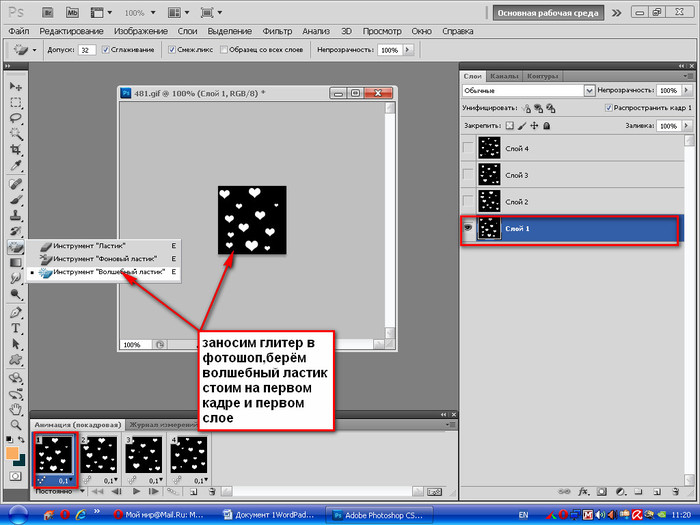
Читать далее
Серия сообщений "Мои уроки":
Часть 1 - Урок от NATALI: Выделение при помощи быстрой маски
Часть 2 - Урок от NATALI:Использование маски на картинке
Часть 3 - Урок от NATALI:Делаем дождь плагином Альен Скин
Часть 4 - Урок от NATALI:Делаем дождь плагином Альен Скин
Часть 5 - Урок от NATALI:Плагин- Greg's Factory Output2 и урок как им создавать анимацию
Часть 6 - Урок от NATALI:Учимся делать свет плагином Альен Скин-Impact
Часть 7 - Урок от NATALI:Учимся создавать коллаж
Часть 8 - Урок от NATALI:Для фотошопа С5 -быстрое выделение
Часть 9 - .Урок от NATALI: Учимся добавлять плагины и маски в Корел
Часть 10 - Урок: Учимся делать огонь плагином Альен Скин
Часть 11 - Урок от NATALI:Плавное движение всего в четырёх слоях
Часть 12 - Урок от NATALI:Учимся делать блики инструментом осветлитель
Часть 13 - Урок от NATALI:Марионеточная деформация для С5
Часть 14 - Урок от NATALI:Восстанавливающая кисть
Часть 15 - Урок от NATALI:Заливка с учётом содержимого для С5
Часть 16 - Урок от NATALI:Учимся создавать 3Д формат в С5
Часть 17 - Урок от NATALI: Бегущая дорожка
Часть 18 - Урок от NATALI:Движение текста по заданному пути
Часть 19 - Урок от NATALI: Плывущие облака
Часть 20 - Урок от NATALI:Как использовать МАСКИ- в фотошопе
Часть 21 - Урок от NATALI: Ещё одно плавное движение в анимации
Часть 22 - Урок от NATALI:Движение жидкости в бокале
Часть 23 - Урок от NATALI: Переливы на картинке градиентом
Часть 24 - Урок от NATALI: Как добавит анимашку на картинку в С3
Часть 25 - Урок от NATALI:Выделение и плагин Альен Скин
Часть 26 - Урок от NATALI: Как картинку вставить в рамочку
Часть 27 - Урок от NATALI:Учимся делать несколько анимаций в одной картинке
Часть 28 - Урок от NATALI: БЛИКИ
Часть 29 - Урок от NATALI: Ещё один вариант движения
Часть 30 - Урок от NATALI: Оживляем лепесточки цветов
Часть 31 - Урок от NATALI: Стерео - эффект
Часть 32 - Урок от NATALI:Текстовые эффекты
Часть 33 - Урок от NATALI: Красивый блик на невидимом узоре
Часть 34 - Урок от NATALI: Нежный Блеск Шумом
Часть 35 - Урок от NATALI: Создание Рамочки на картинке в фотошопе
Часть 36 - Урок от NATALI: Воздушный поцелуй
Часть 37 - Урок от NATALI:Иллюзия движения при помощи света и тени
Часть 38 - Урок от NATALI:Красивый эффект движения
Часть 39 - Урок от NATALI:Создание картинки с прозрачными краями
Часть 40 - Урок от NATALI: Переливы на тексте градиентом
Часть 41 - Урок от NATALI: Учимся создавать рамочку в PNG формате
Часть 42 - Урок от NATALI:Учимся работать инструментом Перемещение..
Часть 43 - Урок от NATALI: Учимся закрывать глазки...
Часть 44 - Урок от NATALI:Учимся анимировать боке...
Часть 45 - Урок от NATALI:Цветные блёстки
Часть 46 - Урок от NATALI: Мерцание
Часть 47 - Урок от NATALI:Ещё один вид мерцания
Часть 48 - Урок от NATALI:Заносим Glitter -глитеры в фотошоп
Часть 49 - Урок от NATALI:Учимся делать глитер на прозрачном слое
Часть 50 - Урок от NATALI:Создаем лучи солнца градиентом..
|
Делаем фоны! |
Это цитата сообщения Душица [Прочитать целиком + В свой цитатник или сообщество!]
Большая подборка уроков по созданию бесшовных фонов для схем!
Как сделать прозрачный фон
Как сделать бесшовный фон
Генератор бесшовных фонов онлайн
Как сделать бордюрный фон
Еще один способ сделать бесшовный фон
Как сделать фон из анимированной картинки
Как сделать фон в Corel PhotoPaint
Как сделать одну большую картинку фоном дневника.
|
Как сделать слайд шоу с именами картинок? |
Это цитата сообщения Rost [Прочитать целиком + В свой цитатник или сообщество!]

Вчера рассказал о том, как просто создать плейлист для слайд шоу. Сегодня расскажу, как в этот плейлист добавить названия картинок.
Кому интересно
LI 5.09.15
|
Без заголовка |
Это цитата сообщения Kailash [Прочитать целиком + В свой цитатник или сообщество!]
Хочу сегодня рассказать про Байпост. Это вам не мозгами ворочать! Если вы ведете блог, но вам лень придумывать тексты для постовых, то вы просто можете сдать свой блог в биржу и вам будет капать копеечка. Система сама проставит постовые в ваших старых записях, проиндексированных в Яндексе.
Принимают даже блоги на ЛиРу! К тому же читатели не будут видеть никакой рекламы в свежих записях. Как правило раскупают старые посты, которые проиндексированы. Так что регимся и пробуем зарабатывать на автомате:

|
Как скачать видео с YouTube сразу в формате «mp3»? |
Это цитата сообщения Rost [Прочитать целиком + В свой цитатник или сообщество!]
Кому интересно
Ранее на эту тему
Ответы на всё вопросы про файлы формата «flv»
Как скачать видео с YouTube сразу в формате «avi»?
Программа «Free Studio»
Как скачать видео с YouTube в высоком качестве?
LI 5.09.15
|
Как сделать из рисунков слайд шоу? |
Это цитата сообщения Rost [Прочитать целиком + В свой цитатник или сообщество!]

Начну сразу с небольшого примера.
Хотите и вы научиться создавать такие слайд шоу? Что? Не хотите? Ну и ладно... Ну и пожалуйста...
Для тех, кто хочет" target="_blank">www.jeroenwijering.com.[/more]
LI 5.09.15
|
Всё для оформления и ведения дневников |
Это цитата сообщения Макс_Оливер [Прочитать целиком + В свой цитатник или сообщество!]
По лиру ходит очень много подобных постов. Здесь всё необходимое объединено в одном сабже, чтобы не скакать, если возникнет нужда.
|
Как разместить на ЛИРУ видио с "ВКонтакте"? |
Это цитата сообщения Rost [Прочитать целиком + В свой цитатник или сообщество!]

В своё время, когда писал про то, как разместить на ЛиРу видео с другого сайта, совсем забыл про сайт "vkontakte.ru" или просто "vk.com".
Кому интересно
LI 5.09.15
|
Несколько процитированных постов в одном |
Это цитата сообщения Танго_Х [Прочитать целиком + В свой цитатник или сообщество!]
Взято от сюда http://www.aliveinternet.ru/post127449000/?upd
Самый простой способ скачать с YouTube и RuTube, Rapidshare и DepositFiles.читать...
LI 5.09.15
__________________________________________________________________________
Как скачать видео с YouTube в высоком качестве? (Сохраняем видео с YouTube).
Внимание! Не советую копировать без указания источника. Это - не предупреждение! Это - прямая и явная угроза!
Все наверное давно знают, что ролики на YouTube можно смотреть в обычном и высоком качестве. Для просмотра ролика в высоком качестве надо к ссылке на YouTube просто добавить волшебное окончание "&fmt=18".
Например:
В качестве примера возьмём
Обычное разрешение:
Высокое разрешение:
Там даже звук разный!
Ну, посмотреть то посмотрели, а как более высококачественную версию сохранить то? Нет, ролики в обычном разрешении может с YouTube сейчас сохранить любой дурак. А умный знает способов 20 (или даже больше). А вот как сохранить версию с высоким разрешением в формате "mp4"?
Как это сделать?
Есть несколько способов.
1-й способ (самый быстрый и удобный)
Сайт
К адресу ролика добавляем "ss" чтобы получилось так:
Кроме того, можно скачать все видео напрямую, размещенное на конкретной странице.
Для этого перед адресом страницы с видео нужно добавить "sfrom.net/", чтобы получилось, к примеру, так:
Вы получите ссылки для скачки на все видео-ролики страницы форматах flv и mp4.
SaveFrom.net (скачай из сети) - лучший способ, как скачать YouTubе видео в высоком качестве
2-й способ (для Оперы и Огненной Лисы)
Кнопка
Примечание
Поставил в Оперу. Работает замечательно!
3-й способ (для Оперы и Огненной Лисы)
Скрипт
Примечание
У меня почему-то не работает.
4-й способ (для всех!!!)
Сайт
Не хотите ставить Оперу или Огненную Лису? Не можете это сделать?
Не беда! В дебрях интернета я нашёл специальный сайт, который поможет вам:
Но добавлю ложку дёгтя в это море мёда: скармливать этому сайту надо не всю ссылку на YouTube, а только идентификатор клипа. Не понятно? Ну, тогда приведу простой пример на вышеуказанном примере.
Итак.
Полная ссылка на клип "Тату": ru.youtube.com/watch?v=YOcmSsBfafg
Идентификатор клипа: YOcmSsBfafg.
Теперь, надеюсь, ясно?
Специально для того, чтобы все поняли и не задавали вопросы, дам простую инструкцию вида "шаг за шагом".
1. Копируем идентификатор клипа.
2. Пойти по
3. Вставить идентификатор клипа, скопированный в пункте 1, в правое (!!!) окошко и нажать на кнопочку "Submit".
4. Сохранить клип туда, куда хотите, и с тем названием, каким хотите.
Как говорят американцы "Enjoy!".
Примечания
1. Проверил, работает отлично.
2. Имейте ввиду, что "You will see difference between videos only if the video is available in high quality". Для тех, кто не понял: "Вы сможете увидеть разницу между видео только в том случае, когда для ролика есть вариант в высоком качестве". Не забывайте об этом!
5-й способ (тоже для всех!!!)
Сайт
Не хотите ставить Оперу или Огненную Лису? Не можете это сделать?
Не беда! В дебрях интернета я нашёл специальный сайт, который поможет вам:
Но добавлю ложку дёгтя в это море мёда: скармливать этому сайту надо всю ссылку на YouTube (в том числе и "http://"!).
Вот полная ссылка на клип "Тату" для проверки:
Теперь, надеюсь, ясно?
Специально для того, чтобы все поняли и не задавали вопросы, дам простую инструкцию вида "шаг за шагом".
1. Копируем полную ссылку на клип (её можно найти в поле "URL:" справа от видео).
2. Пойти по
3. Вставить ссылку, скопированную в пункте 1, в окошко и нажать на кнопочку "Nab Video".
4. Выбрать нужный вам вариант: "FLV Download Link" (клип в формате "flv") или "MP4 (iPod) Download Link " (клип в формате "mp4").
5. Нажать правую кнопку мыши.
6. Выбрать пункт "Сохранить... как..." (в разных браузерах он называется немного по разному).
7. Сохраните клип туда, куда вам надо, с теми именем и расширением, какими вам надо.
Внимание! Если раcширение "mp4" не выбралось автоматически, выберите "Тип файла" как "Все файлы (*.*)" и после имени файла поставьте точку и наберите выбранное вами расширение ("flv" или "mp4").
Для примера приведу снимок экрана:
Как говорят американцы "Enjoy!".
Примечания
1. Проверил, работает отлично.
2. Имейте ввиду, что Вы сможете скачать вариант в формате "mp4" только в том случае, когда для ролика есть вариант в высоком качестве. Не забывайте об этом!
P.S. Автор (то есть
Заранее спасибо!
---------------------------------------------------------------------------------------------------------------------
Сегодня хочу обратить внимание, что теперь с помощью этого сайта можно скачивать бесплатно файлы и с самого популярного в мире файлообменника «Rapidshare.com».
На сайте описаны аж 4-ре способа, как это сделать.
Самый простой - добавить в адресной строке букву «s» перед «rapidshare.com».
Например: http://srapidshare.com/files/393014439/example.rar
Сам лично проверил. Не поверите - всё работает![/more]
|
Серия сообщений "Программы для дизайна и графики" |
Это цитата сообщения lach [Прочитать целиком + В свой цитатник или сообщество!]
Часть 1 - Простая программа для создания анимации
Часть 2 - Хотите увидеть как Вы будете выглядеть через 20 лет?
Часть 3 - Портативный графический редактор Portable Artweaver
Часть 4 - Fаnta Morph 3.0 Pоrtable Rus
Часть 5 - PhotoInstrument - волшебный редактор для обработки фото.
Часть 6 - Программа для создания анимированных слайдшоу
Часть 7 - Framing Studio Pro - программа для наложения рамок и масок
Часть 8 - Генератор бекграунда
Часть 9 - Nature Illusion Studio - превращаем фото в реалистичные анимированные изображения
Часть 10 - Portable CorelDRAW X4
Часть 11 - MediaChance Dynamic Photo HDR — программа помогает в создании HDR фотографий
Часть 12 - SWFText - это программа для создания анимации Flash текста
Часть 13 - Сайт-архив шрифтов
Часть 14 - Magic Particles - это редактор спецэффектов, позволяющий быстро создавать визуальные спецэффекты
Часть 15 - Aleo Flash Intro Banner Maker- нужная програмка
Часть 16 - Качественный онлайн редактор изображений на русском языке
Часть 17 - Программа для исправления красных глаз на фото
|
Посты отдельно, комментарии отдельно |
Это цитата сообщения houseMdgz [Прочитать целиком + В свой цитатник или сообщество!]
Если честно, то я ностальгирую по старой лирушке.
Это и относится к почтовым уведомлениям, когда раньше они шли в простом виде, при котором почта гугла умно скрывала всю служебную часть, оставляя только содержание комментариев в ветке. А теперь приходиться в 10 раз больше скроллить и зрительно фильтровать ненужное содержание писем.
Еще с нововведениями рассылки и формы комментариев сбилась фильтрация писем с лирушки по меткам. Поэтому опишу здесь обновленные фильтры, которые я использую и рекомендую вам использовать.
Вот, какие фильтры у меня:
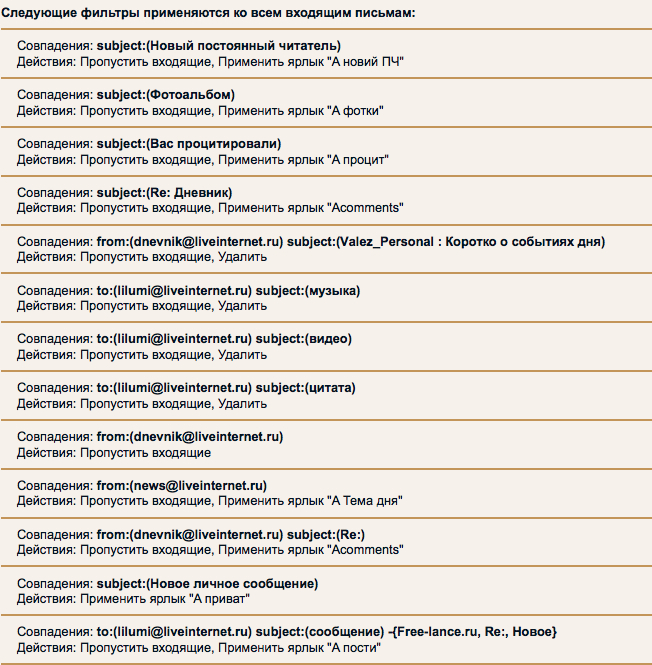
Расмотрю создание фильтра (напомню, что здесь идет речь о почте Gmail, почте @li.ru и @liveinternet.ru) на примере фильтрации Постов.
Нажмите на ссылку «Создать фильтр» :

Для того, чтобы присвоить метку «Посты» необходимо прописать в поле «Тема» значение «сообщение». Но это еще не все, необходимо отделить посты от комментариев, которые тоже содержат слово «Сообщение» в заголовке письма, для этого в поле «Не содержит» необходимо прописать «Re:, Новое» :
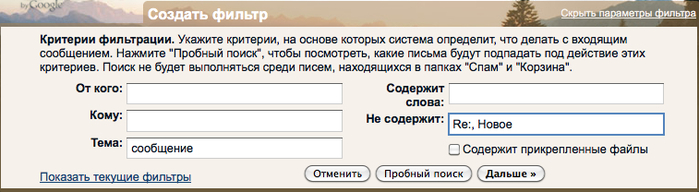
Нажмите кнопку «Дальше» и в следующем окне выберите нужные действия:
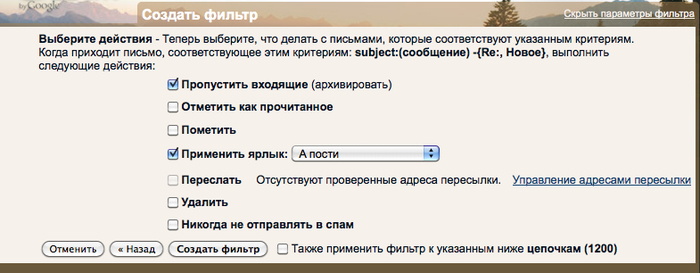
Я всегда выбираю «Пропустить входящие (архивировать)», чтобы лирушные посты не мелькали у меня в почте, среди других важных писем, а метку я назвал «А посты» потому, что в gmail фильтры показываются по алфавиту и я хочу их видеть первыми в списке.
Вот так вот, можно составить фильтры и для других писем: комментариев, лички, фоток и рассылки дня. У меня выглядит вот так:
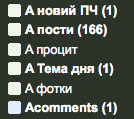
Это очень удобно. В таком виде, гораздо удобнее читать посты, следить за новыми постоянными читателями, и реагировать на новые комментарии.
|
Плееры для дневников |
Это цитата сообщения Sweets_Cherry [Прочитать целиком + В свой цитатник или сообщество!]
Очень много плееров для Ваших страничек здесь:
Скачать музыку или получить код можно здесь:
|
Переводчик текстов страниц (Translator Text page) |
Это цитата сообщения beauty_Nikole [Прочитать целиком + В свой цитатник или сообщество!]
|
С миру по ните - Полезные ссылки |
Это цитата сообщения beauty_Nikole [Прочитать целиком + В свой цитатник или сообщество!]

Разные и интересные
Отличная коллекция ссылок на все случаи жизни
Логотипы со всего мира
Фотошоп online
Форумы, сообщества, блоги
Блог о фотографии
Блог о техдизайне
Форум по компьютерной графике
Форум для полиграфистов
Ресурсы по веб-дизайну
О фотографии
Уроки
Как делать клевые иконки
Эффективная обработка фотографий
Эффекты
Обучение Photoshop - можно найти полезное
|
Все «секреты» Windows 7 |
Это цитата сообщения Die_Gelassenheit [Прочитать целиком + В свой цитатник или сообщество!]

1. Управление окнами

Вы, наверное, уже знаете, что Windows 7 делает работу с окнами во многом проще. Окно можно «прикрепить» к левой или правой половине экрана просто придвинув к соответствующему краю, а так же окно можно разворачивать/восcтанавливать по вертикали двойным щелчком по нижней границе окна. Но вот чего вы, наверное, не знаете, так это того, что все эти действия доступны через горячие клавиши.
- Win+Влево и Win+Вправо — прикрепить окно
- Win+Вверх и Win+Вниз — разворачивает и восстанавливает/сворачивает окно
- Win+Shift+Вверх и Win+Shift+Вниз — разворачивает и восстанавливает окно по вертикали.
|
Как вставить в пост большое колическво картинок 4способа |
Это цитата сообщения Legionary [Прочитать целиком + В свой цитатник или сообщество!]
ЛиРу - как вставить в пост большое количество картинок.
Способов бесчисленное множество, разберем несколько из них:
Способ № 1 :
Самый простой, но и самый неудобный, наверно:
Идем в простой редактор сообщения ( если что, инструкция о нем ТуТ )
Внизу справа видим окошко для загрузки картинки :

Жмем кнопку "обзор", после чего,- вылезет окошко с папками, находящимися на Вашем компьтере:
Смотрим дальше > > >
|









 Методика восстановления засохших картриджей струйных принтеров пригодится тем, кто вовремя не заправил картридж, и он засох. Картриджи нужно особым способом размочить. Для этого мы применяем спецсостав для размачивания. Существует три вида составов. Кислотный, нейтральный и щелочной. Все составы подлежат фильтрации.
Методика восстановления засохших картриджей струйных принтеров пригодится тем, кто вовремя не заправил картридж, и он засох. Картриджи нужно особым способом размочить. Для этого мы применяем спецсостав для размачивания. Существует три вида составов. Кислотный, нейтральный и щелочной. Все составы подлежат фильтрации.

 Этот пост для тех, кто еще не умеет работать с видео, делать видеоролики и слайд-шоу. Изучила несколько программ для этого. В общем, принцип работы у них примерно одинаков, так что каждый сможет выбрать себе программу по душе. А если вы знаете еще что-либо по данной теме, очень вас прошу поделиться с нами "чайниками" и скинуть сюда....в комменты. Заранее большое спасибо!!!
Этот пост для тех, кто еще не умеет работать с видео, делать видеоролики и слайд-шоу. Изучила несколько программ для этого. В общем, принцип работы у них примерно одинаков, так что каждый сможет выбрать себе программу по душе. А если вы знаете еще что-либо по данной теме, очень вас прошу поделиться с нами "чайниками" и скинуть сюда....в комменты. Заранее большое спасибо!!!






























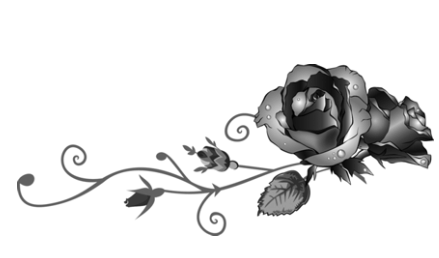
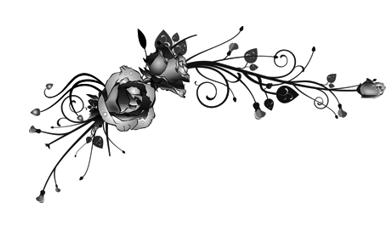









































































































































 5) Вот там слева две ссылки: скачивать себе в формате FLV или MP4 ? Я обычно скачиваю в МР4.
Кликаете туда и ролик грузится на ваш жесткий диск.
6) С него вы можете записать его на диск DVD , используя программу Nero, которую можно взять
5) Вот там слева две ссылки: скачивать себе в формате FLV или MP4 ? Я обычно скачиваю в МР4.
Кликаете туда и ролик грузится на ваш жесткий диск.
6) С него вы можете записать его на диск DVD , используя программу Nero, которую можно взять